Come creare cartella su HUAWEI
Hai appena acquistato uno smartphone HUAWEI e, trattandosi del tuo primo device di questo tipo, adesso ti stai divertendo a scoprire pian piano tutte le sue funzionalità. Non sei un esperto di tecnologia — fino a qualche mese fa eri completamente refrattario all’idea di acquistare un telefono di questo tipo — ma alla fine familiari e amici ti hanno convinto e ora sei qui per imparare a sfruttare al massimo le potenzialità del tuo device. Per essere più precisi, ti piacerebbe imparare a gestire in maniera più ordinata app e documenti inserendoli in delle cartelle. Ho indovinato? Perfetto, allora sappi che sono pronto per aiutarti.
Nel tutorial che stai per leggere, infatti, troverai spiegato come creare cartella su HUAWEI in modo da mantenere le app più organizzate nella home screen dello smartphone e da archiviare documenti, foto, musica e altri tipi di file in maniera più ordinata sulla memoria del dispositivo (o sulla scheda SD inserita al suo interno). Ti assicuro che si tratta in tutti i casi di un gioco da ragazzi.
Allora, sei pronto a cominciare? Se la tua risposta è affermativa, prenditi cinque minuti di tempo libero, metti in pratica le indicazioni che trovi di seguito e rendi più “ordinato” il tuo nuovo cellulare in modo da poterne sfruttare al meglio tutte le funzionalità. Ti auguro una buona lettura e un buon divertimento!
Indice
Creare una cartella con app
Sei un tipo davvero molto preciso e vuoi che ogni cosa sia al suo posto. Sul tuo smartphone solitamente installi tantissime app, per cui ora vorresti capire come creare una cartella con app, in modo tale da sapere sempre dove si trova l’app di cui necessiti.
Nessun problema, di seguito troverai tutte le indicazioni di cui necessiti, sia per agire con il launcher stock della EMUI, sia utilizzando un launcher di terze parti.
EMUI
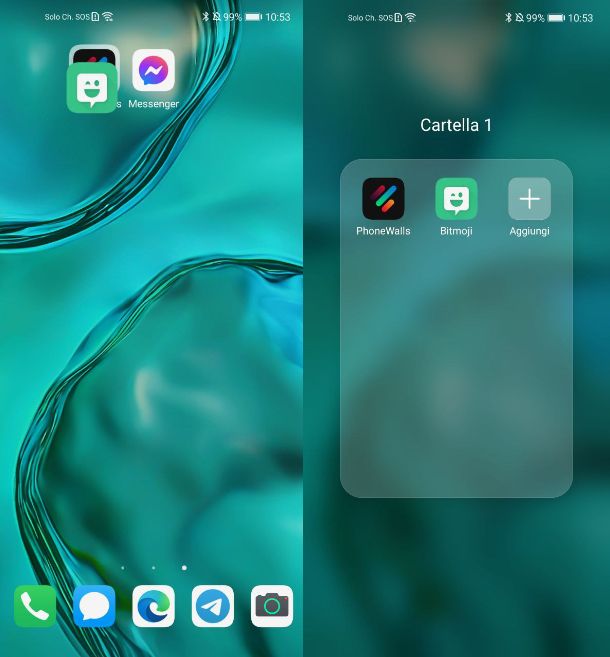
Non sei un grande amante della personalizzazione Android, per cui utilizzi il launcher stock della EMUI, nel quale trovi tutte le app disposte nella schermata home, senza quindi il classico “cassetto delle app”. Vorresti poter ordinare tutto, per cui vuoi creare delle cartelle, ma non sai proprio come fare.
Non ti preoccupare, la creazione di cartelle con il launcher stock della EMUI è davvero semplice. Non devi far altro che tenere premuto sull’icona dell’app che vuoi inserire in una cartella e spostarla sopra l’icona di un’altra app che vuoi inserire nella medesima cartella.
Una volta creata la cartella, tocca su di essa per aprirla. Da qui potrai modificare il nome della cartella semplicemente toccando sul titolo “Cartella 1”. Inoltre, se vuoi aggiungere altre app alla medesima cartella non devi far altro che toccare sul pulsante Aggiungi, selezionare le app che desideri aggiungere a tale cartella e toccare sul pulsante OK per confermare l’operazione.
Nota: io per il tutorial ho utilizzato uno smartphone equipaggiato con Android 10 ed EMUI 10. In ogni caso, le indicazioni che ti ho appena dato dovrebbero risultare valide un po’ per tutte le versioni di Android ed EMUI.
Soluzioni alternative
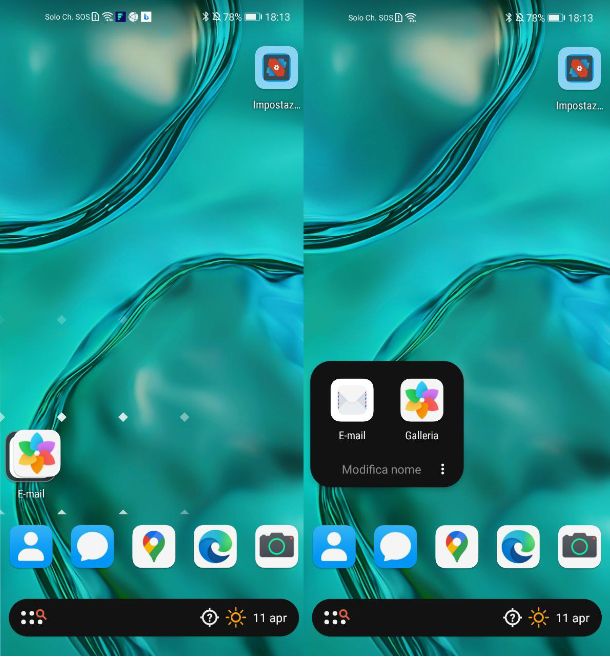
Il launcher stock della EMUI è troppo limitante per le tue esigenze, per cui hai deciso di utilizzare delle soluzioni alternative, utilizzando un launcher di terze parti con il quale poi andare a creare le cartelle per le tue applicazioni.
Un launcher che ti suggerisco di utilizzare è Nova Launcher, disponibile al download sul Play Store e store alternativi, qualora tu utilizzassi un dispositivo HUAWEI con HMS: per installarla, cercala nel market del tuo dispositivo, premi sulla sua icona (o collegati direttamente a uno dei link di download che ti ho fornito poc’anzi, per fare prima) e premi sul pulsante Installa.
Questo launcher è gratuito, ma se vuoi sbloccare tutte le funzionalità devi acquistare la versione Prime al prezzo di 3,99 euro.
Una volta installata l’app, tocca sulla sua icona per aprirla, esegui la configurazione iniziale per decidere alcune personalizzazione (potrai sempre modificarle successivamente), tocca sul pulsante con l’icona √ posta in basso a destra e attendi il caricamento di Nova Launcher.
Prima di procedere con la creazione delle cartelle, devi impostare il launcher come predefinito. Per farlo, apri l’app Impostazioni, solitamente riconoscibile dall’icona di un ingranaggio, e recati su App > App predefinite: in questa sezione tocca sulla voce App Home e seleziona Nova launcher.
Ora che hai impostato Nova Launcher come predefinito, puoi creare una cartella semplicemente tenendo premuto sull’icona di un’app e spostandola sopra l’icona di un’altra app. Successivamente, tocca sulla cartella appena creata e inserisci il nome della cartella (non obbligatorio) toccando sulla voce Modifica nome. Inoltre, toccando sul pulsante con i tre puntini, si aprirà un piccolo menu con alcune opzioni aggiuntive: Seleziona app ti permette di scegliere le app da inserire in quella determinata cartella, mentre la voce Ordina andrà a modificare l’ordine delle app nella cartelle posizionandole in ordine alfabetico.
Non finisce qui, perché dalle Impostazioni di Nova Launcher puoi accedere ad altre opzioni aggiuntive. Per farlo, tieni premuto sulla schermata home e dal menu che appare a schermo tocca sul pulsante Impostazioni. Successivamente, tocca sulla voce Cartelle, dove potrai scegliere lo Stile della finestra, il Layout icone e Aspetto dell’icona delle cartelle: potrai davvero sbizzarrirti con la personalizzazione.
Come dici? Vuoi creare delle cartelle anche nell’app drawer? Per accedere a questa funzionalità devi necessariamente acquistare la versione Prime di Nova Launcher. Successivamente, accedi alle Impostazioni di Nova Launcher, tocca sulla voce Menu delle app, scorri verso il basso e tocca sulla voce Gruppi del menu delle app. In questa schermata puoi creare le cartelle da inserire nell’app drawer. Per farlo, ti basterà toccare sul pulsante con l’icona di un + posto di fianco alla voce Folders: digita il nome della cartella e tocca sul pulsante Aggiungi. Per aggiungere le app a tale cartella ti basterà semplicemente aprire l’app drawer e toccare sulla cartella appena creata: adesso tocca sul pulsante con i tre puntini e poi sulla voce Seleziona app, tramite la quale potrai selezionare tutte le app da inserire in questa cartella.
Puoi ripetere la medesima operazione per creare tutte le cartelle che desideri, senza alcuna limitazione.
Preferisci utilizzare un launcher diverso, ma non sai ancora quale? In questo caso potrebbe tornarti utile il mio tutorial nel quale ti mostra quali sono i migliori launcher per Android.
Creare una cartella con file
Nel tuo smartphone hai davvero tantissimi file, ma il disordine davvero non ti piace. Per questo motivo vorresti capire come creare una cartella con file sul tuo HUAWEI, in modo tale da tenere tutto in ordine.
Non ti preoccupare, di seguito ti mostrerò come agire sia con l’app Gestione file presente di default su tutti gli smartphone HUAWEI, sia con un’app di terze parti, che potrebbe tornarti utile.
Gestione file
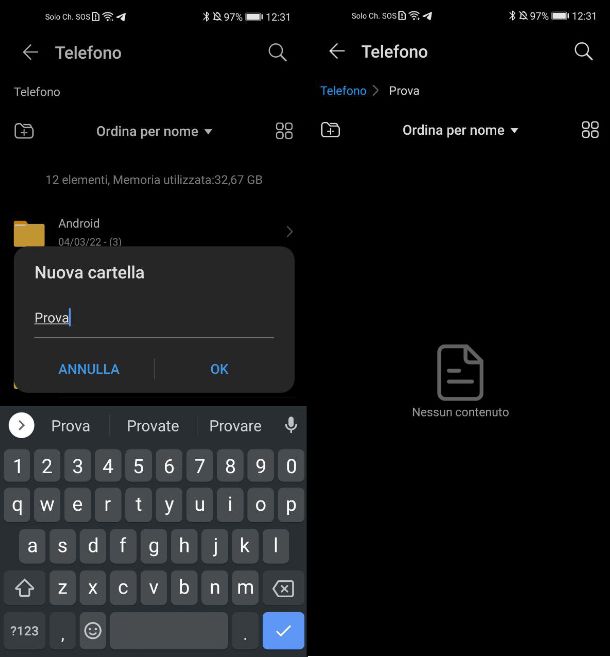
Per poter creare una cartella con l’app Gestione file non devi far altro che aprire l’app in questione e toccare sulla voce Telefono o Scheda SD, a seconda se vuoi agire sulla memoria interna o su quella esterna.
Una volta giunto all’interno della memoria interna (o esterna), per creare una cartella non devi far altro che tocca sul pulsante posto in alto a sinistra (icona della cartella con il + all’interno): digita un nome per la cartella e tocca sul pulsante OK per confermare l’operazione.
Una volta creata la cartella, devi selezionare i file che vuoi spostare al suo interno. Dopo aver individuato i file che desideri spostare, tieni premuto su uno di essi per qualche secondo e poi seleziona tutti i file che desideri apponendo il segno di spunta di fianco a ciascuno di essi. Una volta fatto questo, tocca sul pulsante Sposta posto nella barra in basso, seleziona la cartella creata in precedenza e tocca nuovamente sul pulsante Sposta posto in basso. Non era difficile, vero?
Come dici? Vuoi scoprire come creare cartelle nascoste su HUAWEI? In questo caso ti consiglio di dare un’occhiata al mio tutorial sull’argomento.
Soluzioni alternative
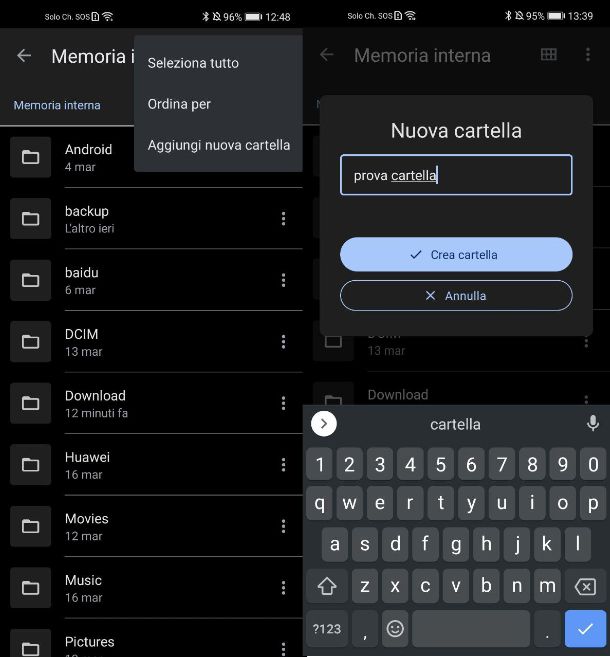
L’app Gestione file, di cui ti ho parlato in precedenza, non ti soddisfa appieno, per cui vorresti conoscere delle soluzioni alternative, non è, vero? Come alternativa ti consiglio di utilizzare l’app Files di Google, disponibile al download sul Play Store e store alternativi: per installarla, cercala nel market del tuo dispositivo, premi sulla sua icona (o collegati direttamente a uno dei link di download che ti ho fornito poc’anzi, per fare prima) e premi sul pulsante Installa.
L’app in questione è gratuita e priva di pubblicità. Inoltre, è perfettamente compatibile anche con gli smartphone HUAWEI con HMS.
Per poter creare facilmente una cartella con l’app Files ti basterà aprire l’app in questione, toccare sul pulsante Sfoglia posto nella barra in basso e tocca sulla voce Memoria interna o Scheda SD, a seconda del tipo di memoria su cui vuoi agire.
Una volta giunto nella memoria interna o esterna del tuo smartphone, tocca sul pulsante con i tre puntini posto in alto a destra e dal menu che appare a schermo tocca sulla voce Aggiungi nuova cartella: digita il nome della cartella e tocca sul pulsante Crea cartella.
Per poter spostare i file all’interno della cartella appena creata non devi far altro individuare il file che desideri spostare, toccare sul pulsante con i tre puntini posto di fianco e dal menu che appare a schermo tocca sulla voce Sposta in: seleziona Memoria interna o Scheda SD, poi tocca sulla cartella appena creata e infine sul pulsante Sposta qui.
Come dici? Preferisci utilizzare il PC per la creazione di cartelle e gestire i file presenti all’interno del tuo smartphone? In questo caso dai un’occhiata al mio tutorial su come collegare HUAWEI al PC.
Creare una cartella con foto e video
Sei un tipo che scatta davvero tante foto e gira molti video con lo smartphone, magari per immortalare giornate speciali. Per tenere tutto in ordine, però, vorresti capire come creare una cartella con foto e video, in modo tale da tenere i tuoi ricordi sempre in ordine.
Nessun problema, di seguito ti mostrerò come poter agire utilizzando l’app Galleria presente nel tuo smartphone HUAWEI, oltre a proporti una soluzione alternativa utilizzando un’app di terze parti.
Galleria
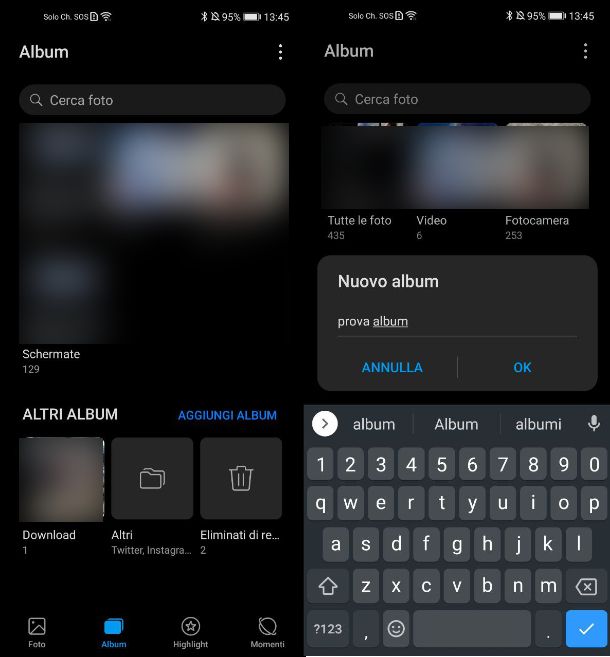
Vuoi tenere in ordine foto e video presenti nell’app Galleria del tuo smartphone HUAWEI, per cui vuoi capire come riuscire a creare una cartella.
La prima cosa che devi fare è aprire l’app Galleria, che trovi di default nel tuo smartphone HUAWEI, tocca sulla scheda Album dalla barra posta in basso e successivamente toccare sul pulsante Aggiungi album: digita il nome che vuoi dare all’album e tocca sul pulsante OK per confermare l’operazione.
Una volta creato l’album si aprirà in automatico una schermata di selezione delle immagini, per cui non ti resta che selezionare le foto che desideri spostare e toccare sul pulsante con l’icona di una V posto in alto a destra: adesso, dal menu che appare a schermo decidi se spostare una foto toccando su Sposta o di copiarla toccando su Copia.
In pochi secondi le foto andranno a finire nel nuovo album, che verrà aperto in automatico. Non era difficile, vero?
Come dici? Vorresti nascondere le cartelle all’interno dell’app Galleria? In questo caso ti consiglio di dare un’occhiata al mio tutorial sull’argomento, dove trovi tutte le indicazioni di cui necessiti.
Soluzioni alternative
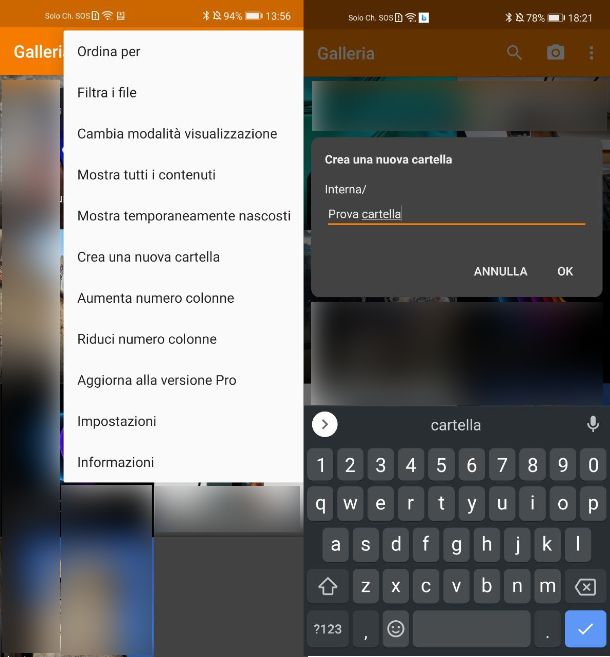
Se vuoi utilizzare delle soluzioni alternative all’app Galleria di default ti consiglio di utilizzare l’app Galleria semplice, disponibile al download sul Play Store e su store alternativi: per installarla, cercala nel market del tuo dispositivo, premi sulla sua icona (o collegati direttamente a uno dei link di download che ti ho fornito poc’anzi, per fare prima) e premi sul pulsante Installa.
L’app in questione è gratuita e priva di pubblicità, per cui è davvero una valida alternativa all’app Galleria di HUAWEI.
L’interfaccia dell’app è molto semplice (come suggerisce il nome), per cui è davvero un’ottima soluzione per chi non è molto pratico con gli smartphone. Una volta aperta l’app, tocca sul pulsante Consenti dal pop-up che appare per consentire l’accesso alle foto e video. Per creare una cartella ti basterà tocca sul pulsante con i tre puntini posto in alto a destra e dal menu che appare a schermo tocca sulla voce Crea una nuova cartella: digita il nome che vuoi dare alla cartella e tocca sul pulsante OK.
Per poter spostare foto o video all’interno della nuova cartella non devi far altro che selezionarli tenendo premuto su di essi, toccare sul pulsante con i tre puntini posto in alto a destra e dal menu che appare toccare sulla voce Sposta in o Copia in, a seconda delle tue esigenze: seleziona la cartella appena creata e attendi che il procedimento venga portato a termine.
Come altra alternativa puoi utilizzare l’app Google Foto, che però non può essere utilizzata sugli smartphone HUAWEI privi dei servizi Google.
Infine, se vuoi scoprire come nascondere foto su Android, dai un’occhiata al mio tutorial sull’argomento, dove troverai tutte le indicazioni di cui necessiti.

Autore
Salvatore Aranzulla
Salvatore Aranzulla è il blogger e divulgatore informatico più letto in Italia. Noto per aver scoperto delle vulnerabilità nei siti di Google e Microsoft. Collabora con riviste di informatica e cura la rubrica tecnologica del quotidiano Il Messaggero. È il fondatore di Aranzulla.it, uno dei trenta siti più visitati d'Italia, nel quale risponde con semplicità a migliaia di dubbi di tipo informatico. Ha pubblicato per Mondadori e Mondadori Informatica.






